
INHOUDSOPGAWE:
- Stap 1: Die idee
- Stap 2: Idee en bedrading
- Stap 3: Kook
- Stap 4: Konstruksie van 'n saak
- Stap 5: 3D Prining
- Stap 6: Saak is gereed
- Stap 7: Probeer die saak uit
- Stap 8: Soldeer. Drade
- Stap 9: PwKeeper is gereed
- Stap 10: PwKeeperPc - Maklike data -redigering in teken
- Stap 11: PwKeeper loop
- Stap 12: Gedagtestroom
- Stap 13: Inspeksie-1
- Stap 14: Inspeksie-2
- Outeur John Day [email protected].
- Public 2024-01-30 07:27.
- Laas verander 2025-01-23 12:53.

Dit lyk asof die grootste probleem met mikrobeheerders vir elektronika -aanhangers (veral beginners) is om uit te vind waar u dit moet toepas:) Deesdae lyk elektronika, veral digitale, meer en meer na 'n swart magie. Slegs 80-Lvl-wyse kan daar iets met klein komponente doen. Dit is die rede waarom Arduino -borde baie gewild word. Hulle sluit swart magie en 'n bietjie rook in;) met bordjies wat deur mense hanteer kan word.
Hierdie pos wil ek bestee aan 'n redelik eenvoudige projek, genaamd PasswordKeeper, op die basis van die Aruino Pro Micro -bord. Hierdie bord het die ATmega32U4 -chip aangebied.
Stap 1: Die idee

Ek wou lankal iets eenvoudigs en nuttig maak met 'n kontroleerder. En toe gooi 'n kollega van my 'n interessante idee - hy was te lui om elke dag die aanmelding en wagwoord in sy rekenaar in te voer. Hy neem dus 'n klein DigiSpark (ATTiny85) bord en skep 'n toestel wat aanmelding+wagwoord na 'n rekenaar stuur as daar op die knoppie geklik word. Hier is hierdie kontras.
Stap 2: Idee en bedrading
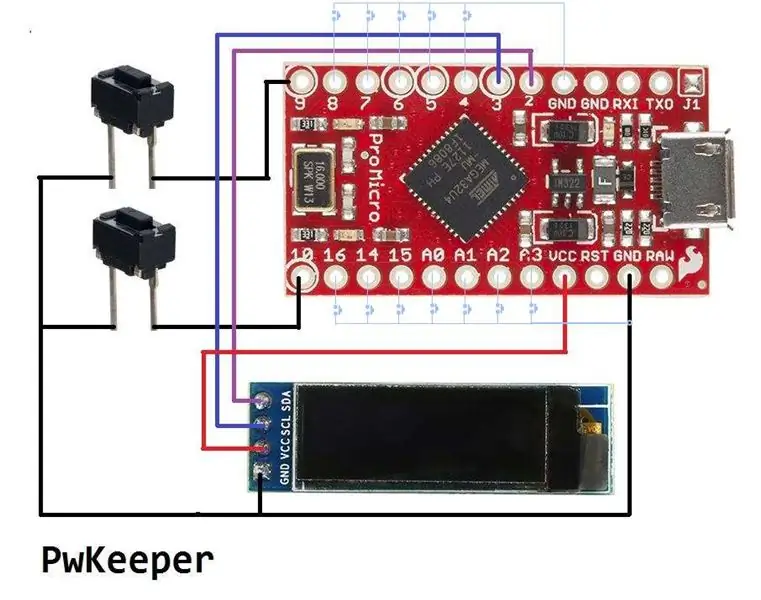
Die uitstekende idee - het ek gedink. Waarom nie om dit te leen en 'n bietjie kreatiewe kreatiwiteit daarop toe te pas nie.
Herbou die Arduino -projek en laai dit elke keer in die bord wanneer wagwoord verander - "Dit is nie die droids wat u soek nie" [golf]. Dit is te eenvoudig. Ons sou baie meer verstrengelde roete volg!
Die produk moet wys hoe dit werk. Maar slegs drie standaard LED's aan boord - dit is heeltemal te min vir hierdie doel. Laat die LED -nommer na 4099 verhoog! 'N Klein OLED 128X32 -skermmodule is dus by die projek gevoeg. Ek kon nog lank nie dink waar ek dit moet druk nie. En dit pas perfek in hierdie projek. Nog 'n paar knoppies - en alles is gereed!
Daar was nie genoeg ruimte in die ATTiny85 -chip vir die projek nie - die toevoeging van die skerm wat vir grafiese biblioteek + lettertipes getrek is, is bygevoeg. Al hierdie dinge pas dus nie in die DigiSpark -geheue nie. Vinnige soektog het 'n geskikte platform: Arduino Pro Micro.
Die hoofgedagte van die projek is dat ATmega32U4 standaard voorgee dat dit 'n HID -toestel is - USB -sleutelbord en USB COM -poort. Bestuurders vir hierdie toestelle is reeds vooraf geïnstalleer in die meeste bedryfstelsels - en niks anders hoef opgestel te word nie.
Die PasswordKeeper, onder u aandag gebring, is 'n chindogu wat die klik op die knoppies op die sleutelbord naboots. Hierdie kliek kan 'n aanmelding en 'n wagwoord na 'n rekenaar oordra. Selfs alomteenwoordige Ctrl-Alt-Del kan gestuur word deur op die 1 knoppie te klik in plaas van op 3. Of enige ander sleutelreeks volgens u smaak.
Die vormfaktor van die geselekteerde modules is baie kompak, maar tog is dit maklik om mee te worstel. Dit is moontlik met die minimum moeite om die klein en taamlik nuttige toestel saam te stel. Die bedrading kan net nie eenvoudiger wees nie.
Stap 3: Kook

Kontreksiebestanddele:
1) Aruino Pro Micro - 1 stuk
2) OLED -skerm 128x32 - 1 stuk
3) Knoppies - 2 stuk (of enige ander tipe - volgens fout).
4) DuPont -verbindings - 7 stukke (of 'n draad om alles saam te soldeer - volgens smaak).
Plaas alles in 'n klein houer en skud deeglik. Volgens waarskynlikheidsleer verbind items mekaar uiteindelik op die regte manier.
Nee wag! Dit is nie 'n kookverwante artikel nie! My verskoning.
Dit is beter om dit alles handmatig aanmekaar te koppel - volgens die bedradingsdiagram en u 'n paar ure lank te bespaar.
Die prototipe vir sketsopsporing / toetsing is dus gereed.
Stap 4: Konstruksie van 'n saak
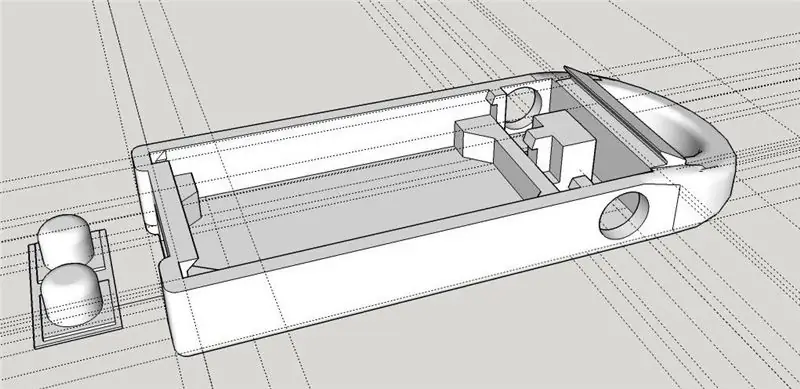
Dit lyk asof die skets werk. Maar dit is ongerieflik om die toestel in hierdie vorm te gebruik. So 'n bietjie werk in Sketchup bied ons 'n klein omhulsel.
Upd: 'n idee oor die saak.
U mag 'n geskikte klein deursigtige plastiekboks neem.
Of haal dun, deursigtige plastiek uit die verpakking. Buig dit volgens die meetkunde van die toestel. Plaas elektronika binne en vul alle vrye ruimte met deursigtige silikon. Dit behoort u relatief mooi toestel te gee.
Stap 5: 3D Prining

Gooi dit in die naaste 3D -drukker.
Stap 6: Saak is gereed

En soos gewoonlik is haas nodig om vlooie te vang.
Die eerste weergawe van die omhulsel is 'n bietjie klein en die bord pas nie!
Akela mis 'n paar gapings. Teken word dus reggestel en herdruk.
Die tweede pas was beter - die bord pas perfek.
Stap 7: Probeer die saak uit

Plaas die bord binne, druk daarop en met 'n kenmerkende knars word dit op die plek toegesluit.
Knoppies probeer - dit pas ook.
Stap 8: Soldeer. Drade

Terloops, ek soek al lank na 'n goeie prototipe draad.
As gevolg hiervan gebruik ek nou 30AWG -draad in my projekte. U sal dit moontlik op die foto sien. Dit draai draad.
Min mense onthou nou waarvoor dit bedoel is.
Maar dit pas ook perfek vir aan boord soldeer. Gekleurde drade is goed om gewone gemors op te ruim deur verskillende kleure aan draadfunksies toe te ken. Die draad is dun. Isolasie weerstaan die temperatuur van die soldeerbout goed. Tipiese PVC -isolasie smelt onmiddellik tydens die soldeer. Hierdie een word versag, maar behou sy vorm en laat af en toe 'n soldeerboutpunt raak sonder om tot in die kern te smelt.
Stap 9: PwKeeper is gereed

As ons dit alles bymekaarbring, gee ons 'n klein teken wat aan 'n rekenaar gekoppel is, waarmee u kan bestuur en gebruik
'n groot aantal aanmeldings en wagwoorde.
Stap 10: PwKeeperPc - Maklike data -redigering in teken
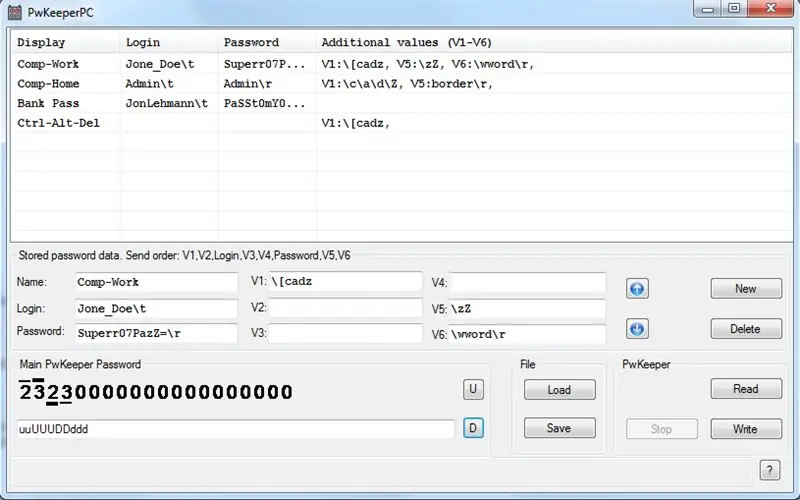
Die aantal aanmeldings word beperk deur die hoeveelheid EEPROM-geheue aan boord (1024 grepe) en die lengte van wagwoorde.
EEPROM -geheue hou 'n aantal rekords.
Elke rekord bevat kommentaarveld en tot 8 teksvelde.
Twee van die teksvelde met die naam die naam en die wagwoord - net vir die bestuur.
Met die skerm kan u die gewenste aanmelding kies met u kommentaarvelde.
Dit laat u ook toe om die data in die token te wysig. Data kan met slegs twee knoppies gewysig word. Ek druk 'n soort Editor in die token. Maar eerlik, u moet 'n masochis wees om dit te gebruik.
Om die bestuur van wagwoorde te vereenvoudig, moes ek 'n spesiale program vir die rekenaar skryf (terloops, moenie die token in die USB -modus oorskakel as u hierdie program gebruik nie).
Updates: Vir *nix mense het ek die seriële TTY -konsole bygevoeg in PwKeeper v1.4 firmware. Hierdie konsole word geaktiveer vanuit die toestelkieslys. Koppel dit aan met enige geskikte terminale program - en u kan data in PwKeeper wysig met verskeie VI -agtige opdragte. Konsole kan ook op Windows -platform gebruik word. Druk net Ctrl-Shift-M van Arduino IDE en u is daar (moenie vergeet om TTY op PwKeeper voorheen te aktiveer nie). Maar ek dink dat PwKeeperPc baie geriefliker is.
Stap 11: PwKeeper loop

Die token bevat baie sensitiewe data, so daar moet moeite gedoen word om dit te beveilig.
Die hoofwagwoord om die token te ontsluit, bestaan.
Dit is standaard leeg, maar soos u dit in die token plaas, moet u dit telkens na aanskakeling invoer.
Die hoofwagwoord is 'n gebruikersgedefinieerde volgorde van enkele en dubbele klik op en af knoppies.
Stap 12: Gedagtestroom
Teoreties is dit moontlik om die data in EEPROM te enkripteer met 'n kriptografiese algoritme - 'n bietjie ruimte is nog in flits.
Die teken in sy normale toestand is nie vir die rekenaar sigbaar nie. Om dit in die USB -bewerkingsmodus te plaas, moet u dit fisies doen deur daarop te druk. Om 'n wagwoord te stuur, moet u ook op die UP -knoppie druk. Kwaadwillige hacker sou dus nie u wagwoorde uit die teken steel nie. Hy sou hulle op 'n USB -poort vang as u dit van die teken af stuur;)
Die resultaat van hierdie projek is 'n uitgawe waar ek wagwoorde vir my bankrekeninge en forums stoor. My ouers het dit ook nuttig gevind om by webpos en verskeie ander webwerwe aan te meld.
Veral vir my kollega het ek alle oorblywende insette van die bord as vinnige toegangsknoppies geprogrammeer. Tot 12 knoppies kan van die oorblywende invoerpenne na die grond gekoppel word. Deur op een van hierdie knoppies te klik, spring u op die ooreenstemmende aanmelding (as dit bestaan). U hoef dus net op die UP -knoppie te druk om dit te stuur. Of hou 'n kortpadknoppie 'n bietjie langer.
Stap 13: Inspeksie-1
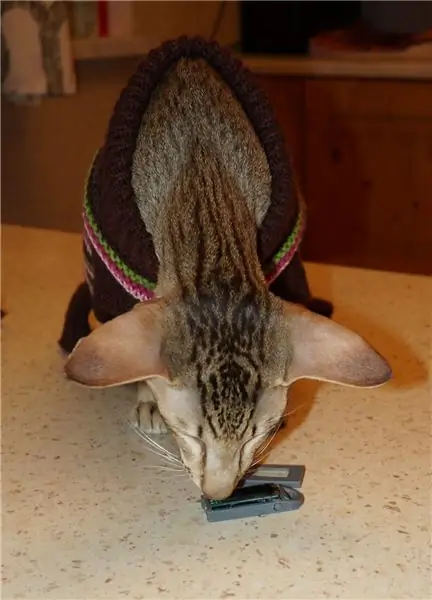
Voordat PwKeeper in die openbaar gaan, moet hy deeglik ondersoek word.
Stap 14: Inspeksie-2

Die Head of Inspection was pas wakker en is nie in die bui nie.
Maar hy frons sonder twyfel- waarom duidelik 'n onvoltooide toestel aan die publiek aangebied word.
My woorde dat hy die kwaliteit van die produk moet verifieer en dat dit moeilik is om die saak te sluit, is net deur hom geïgnoreer.
Nuwerloos (nadat hy met wors omgekoop het) het hy die sertifikaat van goedkeuring uitgereik.
Aanbeveel:
Skryf dit ! Maak dit ! Deel dit!: 4 stappe

Skryf dit ! Maak dit ! Deel dit!: My studente het Legos gebruik om kreatiwiteit by te dra tot hul skryfwerk, skryfwerk en om hul werk digitaal met hul gesin en met hul maats in die klas te wys
Hoe om die stroom te meet en waarom moet u dit doen?: 4 stappe (met foto's)

Hoe om die stroom te meet en waarom moet u dit doen?: Baie makers weet nie hoe belangrik dit is om die huidige trekking van u projek te ken nie, of waarom u dit moet weet. In hierdie handleiding sal ek u verduidelik hoe u die huidige trekking van u projek kan meet, en waarom dit so belangrik is om dit te weet. T
Die eenvoudigste Mendocino -motor wat van uitgebreide polistireen bestaan: 3 stappe (met foto's)

Die eenvoudigste Mendocino-motor wat gemaak is van uitgebreide polistireen: die Mendocino-motor is 'n elektriese motor wat deur magneties opgehef word deur sonkrag
Hoe om musiek te kry van byna enige (Haha) webwerf (solank u dit kan hoor, kan u dit kry Ok, as dit in Flash is ingebed, kan u dit nie redigeer nie) !!!!! Bygevoeg inligting: 4 sta

Hoe om musiek te kry van byna enige (Haha) webwerf (solank u dit kan hoor, kan u dit kry … Ok, as dit in Flash is ingebed, kan u dit nie redigeer nie) !!!!! Bygevoeg inligting: as u ooit na 'n webwerf gaan en 'n liedjie speel waarvan u hou en dit wil hê, is dit die instruksie dat u nie my skuld het as u iets deurmekaar maak nie (die enigste manier waarop dit kan gebeur, is as u sonder rede begin om dinge uit te vee) ) Ek kon musiek kry vir
Bal van die dood: of hoe ek geleer het om op te hou om bekommerd te wees en lief te wees vir Apple Pro -sprekers: 11 stappe (met foto's)

Bal van die dood: of hoe ek geleer het om op te hou om bekommerd te wees en om lief te wees vir Apple Pro -sprekers: Ek het nog altyd gesê dat Apple sedert die wegdoen van die 'beige boks' altyd op die gebied van industriële ontwerp gelei het. Die integrasie van vorm en funksie kan deur geen ander vervaardiger in enige bedryf aangeraak word nie (Porsche kom naby). Dit is
